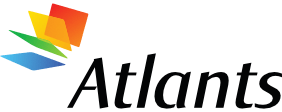4. laboratorijas darbā tiek apskatīts, kā ar MS Office rīku MS Excel apstrādāt datu bāzi, kas izveidota MS Access, veidojot daudzdimensiju datu bāzes jeb OLAP analītiskās sistēmas.
Veidojot šo darbu, apguvu jaunas zināšanas strādājot ar MS Access, veidojot relationships starp tabulām ar tā saucamo zvaigznes slēgumu, uzzināju kas tas tāds ir OLAP daudz dimensiju kubs un kā to veidot, un kā ar to rīkoties, kā arī iepazinos tuvāk ar MS Excel, veidojot tajā šo OLAP kubu un izzināju arī Pivot Table.
Problēmas bija izstrādāt darbu uz MS Office 2000, jo pārnesot datus tas izmeta dažādas kļūdas par tabulu ne savietojamību, taču veidojot darbu MS Excel šī problēma atrisinājās, kaut arī interfeiss Pivot Table ir nedaudz savādāks, nekā versijai 2000., par kuru tika stāstīts lekcijā.
Citu īpašu problēmu nebija, bija nelielas kļūdas, kas tika atrisinātas darba veikšanas laikā.
Šis darbs bija diezgan interesants, jo iepazinos ar jaunām lietām. Īpaši daudz šis darbs neaizņēma, ja salīdzina ar iepriekšējo darbu.
OLAP kubu veido MS Office programmā MS Excel, izmantojot gatavas datu bāzes. Mūsu gadījumā tā ir izveidotā datu bāze i_veikals. Kad ir atvērts MS Excel, izvēlas Data-> Import External Data->New Satabase Query.
Iespējams, ka Microsoft query nav uzinstalēts, tad izleks paziņojums par to, un ir jāuzinstalē atsevišķi no diska šis Microsoft query, lai varētu tālāk strādāt pie šī laboratorijas darba.
ogā, kas redzams 9.attēlā jāizvēlas izveidotā MS Access datu bāze. Jāaiziet D:\i_veikals.mdb. Logs, kas redzams 10.attēlā parāda, ka programma pievienojas datu avotam.
Logā Select Database vēl var atzīmēt, vai faila dati būs tikai lasāmi un nebūs maināmi. Ja to vēlamies, jāatķeksē Read Only, savukārt, ja atķeksē Exclusive, tad ar šo failu darboties varēs tikai konkrēta persona. Nospiežot Network, var piesaistīt datus no lokālā tīkla.…